在我们使用电脑连接路由器上网时,有时会遇到DNS错误的问题,导致无法正常上网。DNS(DomainNameSystem)是用于将域名转化为IP地址的系统,它在互联网中起着非常重要的作用。本文将介绍一些常见的电脑连接路由器DNS错误及其解决方法,帮助大家轻松修复这一问题,恢复正常上网。

路由器重启问题
如果电脑连接路由器后出现DNS错误,首先可以尝试重启路由器。可以通过拔下路由器电源线,等待几十秒钟后再重新插上电源,然后等待路由器重新启动。这个简单的操作往往可以解决许多路由器问题,包括DNS错误。
检查网络连接问题
在电脑连接路由器时,有时会出现无线网络信号不稳定或有线连接松动等问题,这些都可能导致DNS错误。可以检查一下电脑和路由器之间的连接是否正常,确保信号稳定、连接紧密。
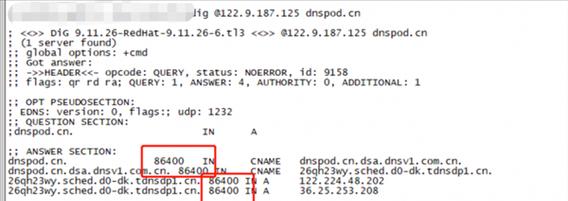
更换DNS服务器地址
如果重启路由器和检查网络连接后问题仍然存在,那么可以尝试更换DNS服务器地址。可以进入路由器管理界面,找到DNS服务器设置,将默认的DNS服务器地址更换为其他可靠的公共DNS服务器地址,如谷歌的8.8.8.8和8.8.4.4。
清除DNS缓存
电脑连接路由器时出现DNS错误,有时是因为DNS缓存中保存了错误的信息。可以通过清除DNS缓存来解决这个问题。在Windows系统中,可以按下Win+R键,打开运行对话框,输入"cmd"并按下回车键,然后在命令提示符窗口中输入"ipconfig/flushdns"命令,清除DNS缓存。
更新路由器固件
某些老旧的路由器固件可能存在一些问题,包括DNS错误。可以尝试更新路由器固件到最新版本,以解决这个问题。可以进入路由器管理界面,找到固件升级选项,按照提示进行固件升级。
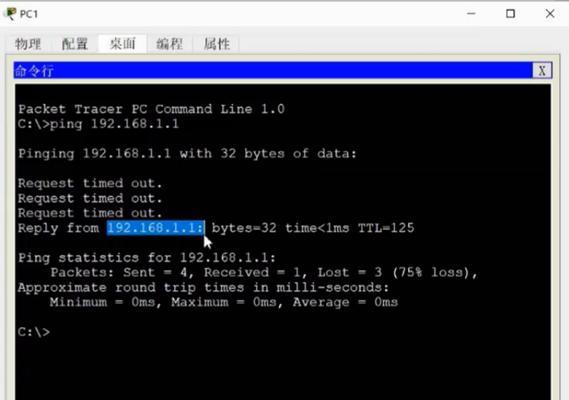
检查防火墙设置
有时防火墙会阻止电脑连接路由器的正常通信,导致DNS错误。可以检查一下电脑防火墙的设置,确保允许与路由器的通信。如果发现防火墙设置有问题,可以适当调整设置或者暂时关闭防火墙,以解决DNS错误。
利用ipconfig命令重置网络设置
使用ipconfig命令可以重置电脑的网络设置,有时可以解决电脑连接路由器的DNS错误。可以按下Win+R键,打开运行对话框,输入"cmd"并按下回车键,然后在命令提示符窗口中输入"ipconfig/release"、"ipconfig/renew"和"ipconfig/flushdns"等命令,重置网络设置。
检查电脑病毒问题
有时电脑中存在病毒或恶意软件会干扰网络连接,导致DNS错误。可以使用杀毒软件进行全面扫描,清除可能存在的病毒和恶意软件,以确保电脑的网络连接正常。
更新电脑网卡驱动程序
电脑的网卡驱动程序是连接路由器的重要组成部分。有时老旧的网卡驱动程序可能与新的路由器不兼容,导致DNS错误。可以尝试更新电脑的网卡驱动程序到最新版本,以解决这个问题。
检查DNS配置是否正确
电脑连接路由器后出现DNS错误,有时是因为DNS配置有误。可以进入电脑的网络设置界面,检查DNS配置是否正确。可以尝试将DNS服务器地址改为自动获取或手动输入正确的DNS服务器地址。
尝试使用其他浏览器访问网页
有时DNS错误只会影响某个特定的浏览器,而其他浏览器仍然可以正常上网。可以尝试使用其他浏览器访问网页,看是否能够解决DNS错误问题。
检查设备IP地址冲突问题
在局域网中,如果多台设备使用了相同的IP地址,就会导致IP地址冲突,从而引发DNS错误等问题。可以检查一下局域网中的其他设备是否使用了与电脑相同的IP地址,如果有冲突,则需要修改设备的IP地址。
使用系统自带的网络故障排除工具
在Windows系统中,有一些自带的网络故障排除工具可以帮助我们快速定位和解决问题。可以在控制面板中找到网络和共享中心,选择故障排除选项,按照提示进行故障排除操作。
联系网络服务提供商寻求帮助
如果以上方法都没有解决电脑连接路由器的DNS错误问题,那么可能是网络服务提供商的问题。可以联系网络服务提供商的客服,寻求他们的帮助和指导。
电脑连接路由器出现DNS错误是一个常见的网络问题,但是通过采取一些简单的措施,我们可以轻松解决这个问题。本文介绍了15个解决电脑连接路由器DNS错误的方法,包括重启路由器、更换DNS服务器地址、清除DNS缓存等。希望这些方法能够帮助大家快速恢复正常的上网体验。


